To już 5 część cyklu o zdalnym dostępie do urządzeń i maszyn, tym razem opiszę nowe rozwiązanie firmy Moxa MRC – czyli Moxa Remote Connect . W portfolio tego producenta znajduje się kilka rozwiązań do zdalnego dostępu, MRC charakteryzuje się wysoką prostotą konfiguracji, wsparciem dla różnych scenariuszy połączenia i dużą odpornością na blokujące firewalle, dzięki 3 wariantowemu mechanizmowi ustanawiania połączenia VPN.
Czym jest MRC?
Jest łatwym w użyciu, bezpiecznym rozwiązaniem do bezproblemowego łączenia wszelkich urządzeń przemysłowych, inżynierów i serwerów aplikacji przez Internet. Moxa Remote Connect to rozwiązanie które składa się z 3 elementów: Serwera MRC, bramy MRC i klienta MRC. Serwer MRC to platforma do zarządzania połączeniami, która określa w jaki sposób mają być powiązane bramy oraz klienci. Brama MRC to taki specyficzny typ routera VPN który umożliwia bezpieczne łączenie urządzeń przemysłowych wyposażonych w Ethernet, a serwerem MRC. Klient MRC to aplikacja dla systemów Windows umożliwiająca zdalny dostęp inżynierom do serwera MRC. Administrator serwera MRC zarządza wszystkimi wymienionymi połączeniami za pomocą bezpiecznego portalu i szyfrowanego protokołu HTTPS.
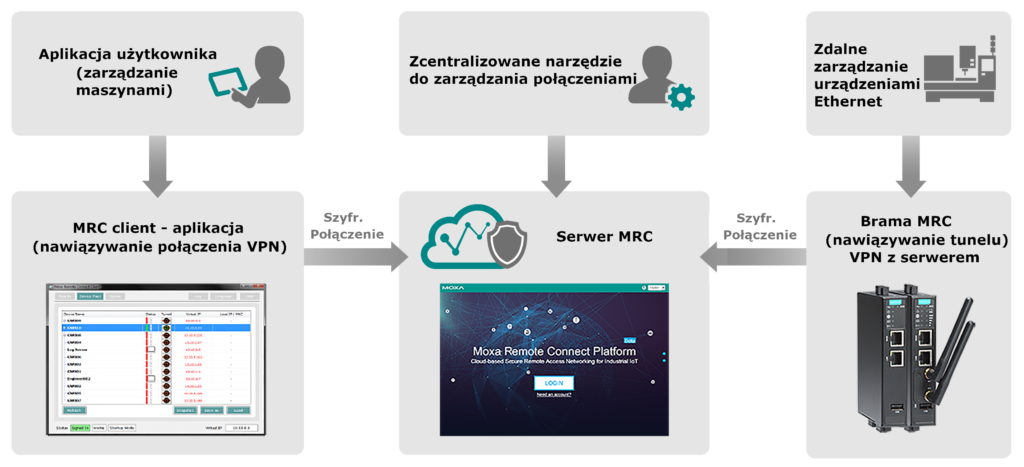
Najważniejsze cechy:
- Dostęp do maszyny jest w pełni kontrolowany przez operatorów maszyn w celu obsługi serwisowej na żądanie (klucz USB)
- Wbudowana zapora ogniowa umożliwia zdalny dostęp pod kontrolą białej listy, bez zakłócania działania sieci lokalnych w lokalizacjach zdalnych
- Do wdrożenia rozwiązania nie jest wymagana znajomość VPN
- Obsługa Plug & Play ułatwia rozpoczęcie pracy
- Wspiera istniejące polityki cyberbezpieczeństwa IT
- Mniejszy wysiłek w obsłudze dla działów IT
- Zmiany ustawień sieciowych nie są wymagane w lokalizacjach zdalnych
- Możliwość Łączenia wielu maszyn jednocześnie, nawet jeśli adresy IP się powtarzają dzięki przydzielania wirtualnych adresów IP
Dwie drogi wdrożenia serwera MRC
Istnieją 2 drogi używania rozwiązania MRC, poniżej szczegółowy opis czym się różnią.
Server MRC wdrożony we własnym zakresie
Pierwszą drogą do wdrożenia zdalnego dostępu za pomocą Moxa Remote Connect jest zakup licencji na MRC Server, i uruchomienie go na maszynie wirtualnej w chmurze AWS (Amazon Web Services). Wtedy klient ma pełną kontrolę nad serwerem, i tylko od niego i od AWSu zależy jakość tej usługi. Dodatkowo w tym wariancie trzeba ponosić koszty wirtualnego serwera, co też jest pewnym gwarantem jakości usługi. Jest to unikalne rozwiązanie, które może być sporym atutem jeśli zależy nam na większej kontroli i wglądzie do serwera który pośredniczy w całej wymianie danych. SLA czyli dostępność VPSów (wirtualnych maszyn prywatnych) od AWS jest na poziomie 99,99%, co oznacza że w ciągu całego roku niedostępność usługi może wynieść maksymalnie około 53 minuty.
MRC Quick Link czyli serwer świadczony przez producenta
Drugą drogą jest skorzystanie z MRC Quick Link czyli z serwera MRC hostowanego przez producenta. Jest to wariant prostszy we wdrożeniu, wystarczy zarejestrować zakupioną bramę MRC na serwerze licencyjnym producenta aby otrzymać dostęp do MRC Quick Link. Wariant ten umożliwia na połączenie jednocześnie 5 węzłów, czyli klientów lub bram z serwerem. Użytkownik ma możliwość przesłania maks. 5 GB danych sumarycznie przez wszystkie węzły. Producent deklaruje 5 letnie działanie usługi. Czyli podsumowując:
- 5 jednoczesnych połączeń (klienci lub bramki)
- 5 GB całkowitego transferu przez MRC Quick Link
- 5 lat ważności licencji
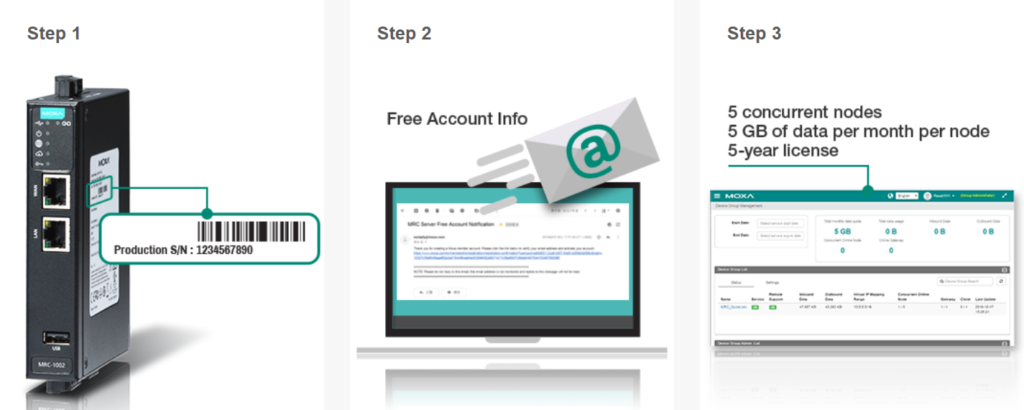
Warianty pracy
Pakiet MRC obsługuje kilka typów połączeń i zapewnia istotne korzyści. Poniżej znajdują się trzy przykłady, w których może on świadczyć zdalny dostęp.
Zdalna konserwacja, diagnoza i rozwiązywanie problemów na żądanie
Aby zminimalizować problemy związane z bezpieczeństwem i obniżyć koszty, Moxa Remote Connect pozwala inżynierom tworzyć zdalne połączenia tylko w razie potrzeby.
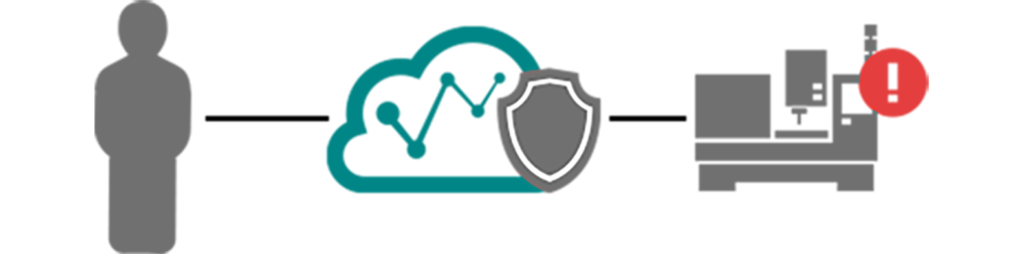
Zdalne monitorowanie parametrów minimalizuje wyjazdy konserwacyjne
Moxa Remote Connect pomaga monitorować stan maszyn pracujących w zdalnych lokalizacjach. Ciągłe monitorowanie stanu maszyny umożliwia inżynierom zdalne dostosowywanie ustawień, zmniejszając potrzebę wizyt technicznych w celu rozwiązywania problemów i napraw na miejscu.

Bezpieczne połączenie 2 lokalizacji podobne do sieci LAN
Moxa Remote Connect umożliwia komunikację między różnymi urządzeniami, nawet jeśli nie znajdują się one w tej samej lokalizacji. Dzięki Moxa Remote Connect maszyny mogą przesyłać dane między sobą, tak jakby komunikowały się przez sieć lokalną (LAN).

Konfiguracja:
Utworzenie maszyny wirtualnej (MRC w usłudze EC2 AWS)
W przypadku MRC Quick Link ten krok można pominąć ponieważ producent utrzymuje serwer MRC.
Aby rozpocząć przygodę z rozwiązaniem MRC należy w pierwszej kolejności założyć konto w AWS i wyszukać moxa remote connect w marketplace, i utworzyć maszynę wirtualną zgodnie z rekomendowanym typem maszyny, czyli m4.large. Po uruchomieniu maszyny należy sprawdzić pod jakim adresem można ją znaleźć i wkleić go w pasku adresu przeglądarki. Powinniśmy zobaczyć interfejs serwera MRC, wystarczy się zalogować, aby rozpocząć konfigurację.
Dodanie bram MRC na serwerze
W pierwszej kolejności po zalogowaniu należy utworzyć grupę do której będą przynależeć zarówno bramy MRC jak i klienci MRC. W moim przypadku grupę tą nazwałem Elmark. W następnym kroku dodajemy definicję bramy, można wybrać 1 z 4 scenariuszy połączenia, w moim przypadku wybrałem „WAN-LAN mode” czyli podłączenie maszyny do serwera MRC za pośrednictwem innej sieci LAN, niż ta w której się ona znajduje. W tym scenariuszu należy wybrać w jaki sposób adres po stronie WAN ma zostać przypisany, ja wybrałem DHCP, czyli automatyczne pobieranie adresu. Należy też pamiętać o dodaniu adresu do zarządzania bramką MRC-1002 lokalnie, i będzie to również Gateway dla maszyny lokalnej. W kolejnym oknie kreatora należy zdefiniować czy komunikacja przechodząca przez bramę będzie na zasadzie schematu Any-Any , lub zdefiniować adres IP maszyny. W moim przypadku urządzenie symulujące maszynę to ioLogik E1212. Ostatnim krokiem jest wybranie w jaki sposób połączenie ma być kontrolowane, czy ma to być stałe połączenie z serwerem, czy może połączenie kontrolowane za pomocą pendrive z kluczem, czy za pomocą wysokiego stanu na wejściu cyfrowym bramy MRC-1002. Ja wybrałem drugą opcję, ponieważ daje on najłatwiejsza kontrolę nad stanem połączenia, wystarczy włożyć lub wyjąć dysk USB. Następnie pobieram klucz aktywacyjny na dysk. Należy pamiętać również o poprawnej konfiguracji maszyny, a konkretnie jej adresu IP, w moim przypadku będzie to 192.168.127.100.
Dodanie użytkowników MRC
Jeśli planujemy możliwość łączności użytkowników z maszynami podłączonymi do bramy MRC-1002 należy też dodać klientów. Wystarczy w portalu MRC przejść do zakładki „Client Management”, „settings” +. Wystarczy podać adres email, ID, i hasło, zatwierdzić i pobrać klucz. Kolejnym krokiem jest instalacja MRC client na komputerze docelowym użytkownika i przesłanie na niego pobranego pliku z kluczem. Aplikację należy uruchomić jako administrator, w innym wypadku nie będzie ona prawidłowo nawiązywać tunelu VPN. Po uruchomieniu wystarczy już tylko zaimportować klucz klienta, sprawdzić czy serwer jest dostępny i nawiązać połączenie. W efekcie, w oknie logów powinien być widoczny napis „Sign in successfully” a także wskaźnik „Signed In” na zielono. Po przejściu do zakładki „Device Pool” można zobaczyć wszystkie połączone aktualnie bramy i klientów, aby móc się z nimi połączyć wystarczy kliknąć we włącznik z kolumny „Tunnel” i użyć adresu wirtualnego w aplikacji docelowej. Może to być np. przeglądarka Internetowa i interfejs webowy maszyny. Albo np. interfejs Modbus TCP. Za pomocą wirtualnego adresu IP można też zarządzać bramką MRC, ale trzeba uważać z jej konfiguracją aby nie utracić łączności z nią oraz maszyną.
I tak oto w zaledwie kilka chwil udało się uruchomić zdalną komunikację pomiędzy maszyną a użytkownikiem, albo maszyną lub maszyną, bez znajomości skomplikowanych zagadnień sieciowych, i bez potrzebny posiadania publicznych adresów IP w lokalizacjach.
Poniżej galeria ze zrzutami ekranu z opisanego powyżej procesu konfiguracji:
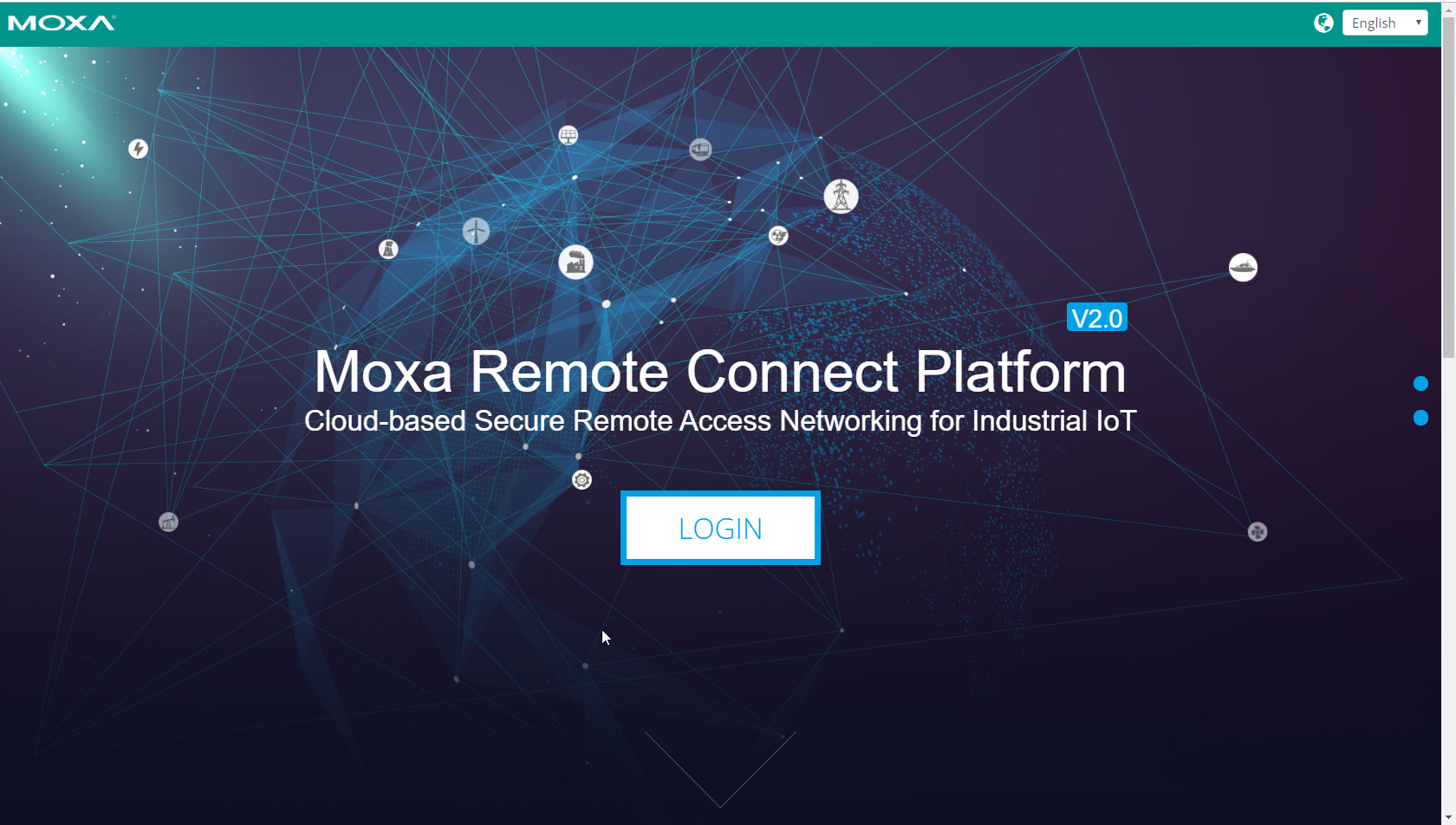
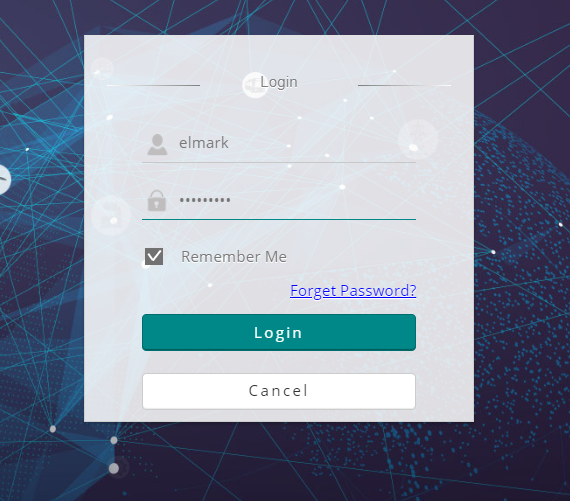
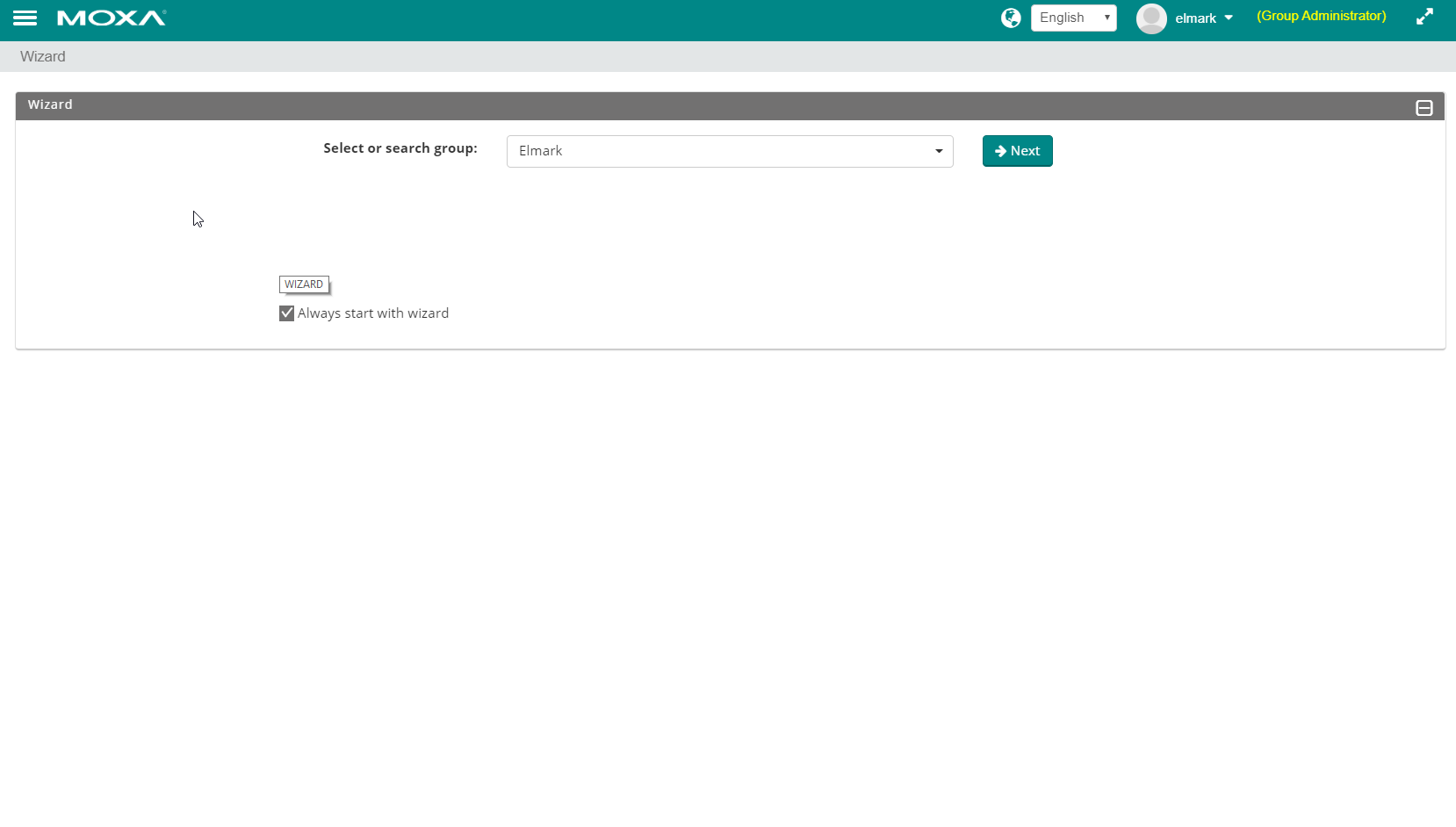
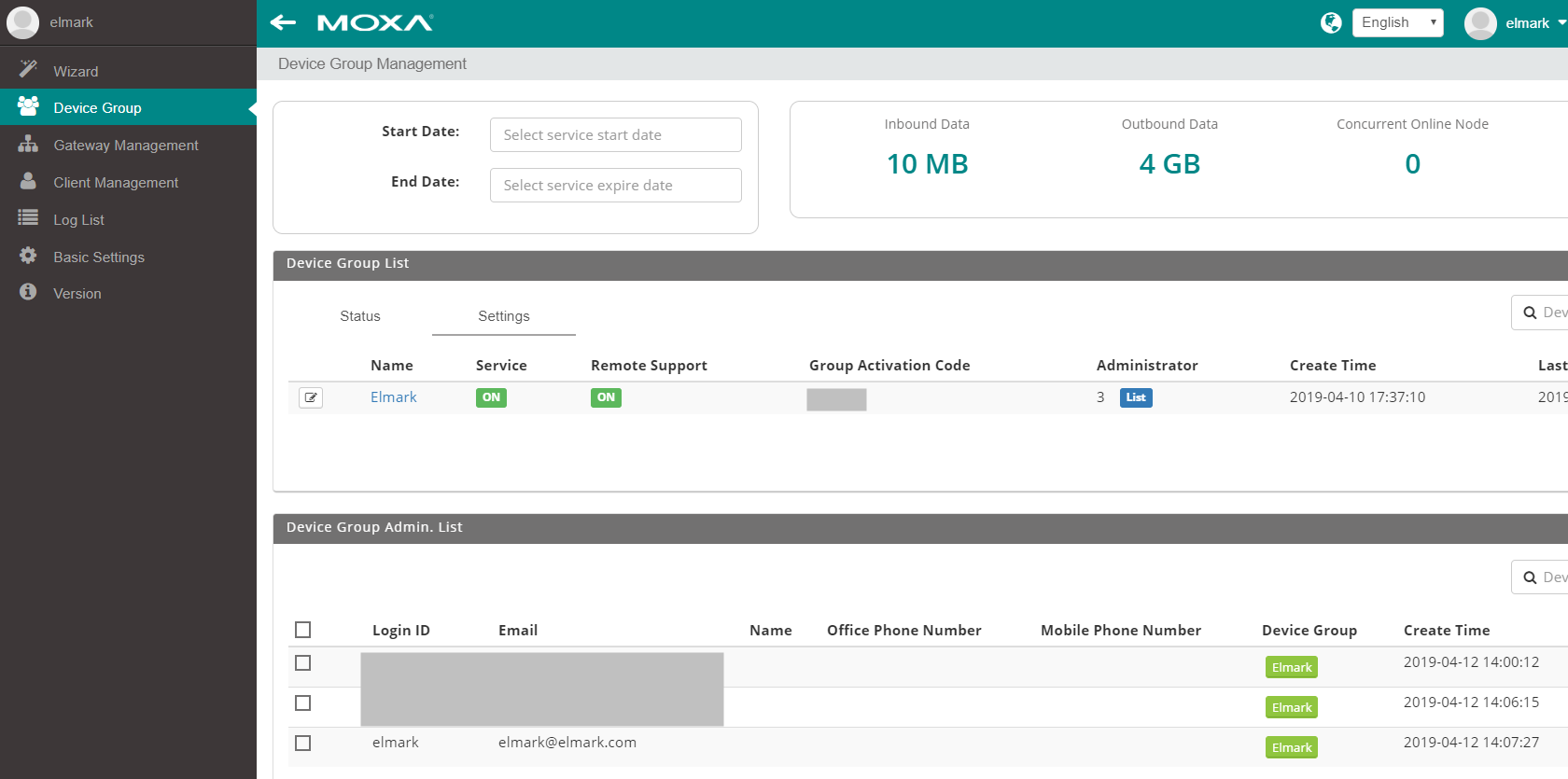
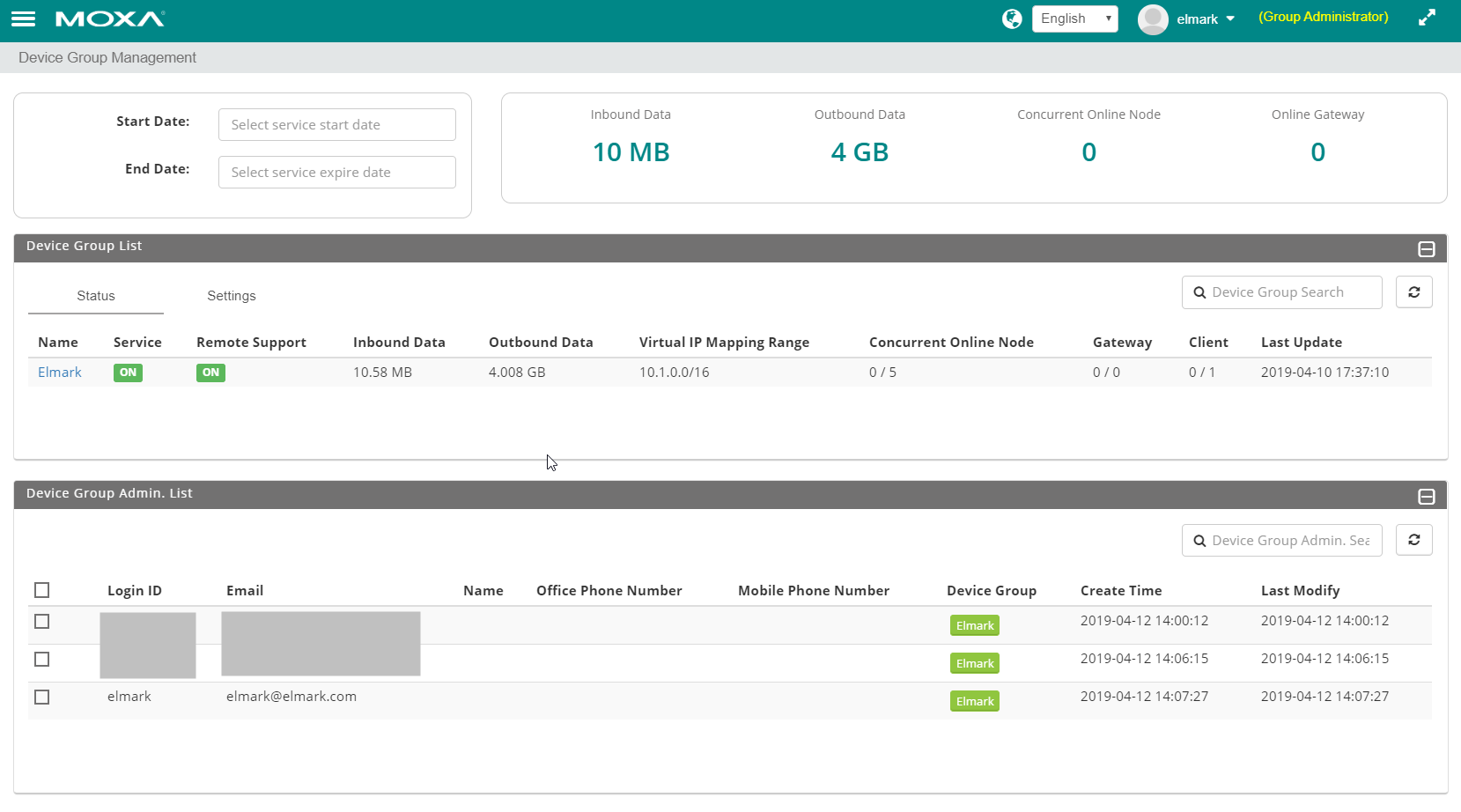
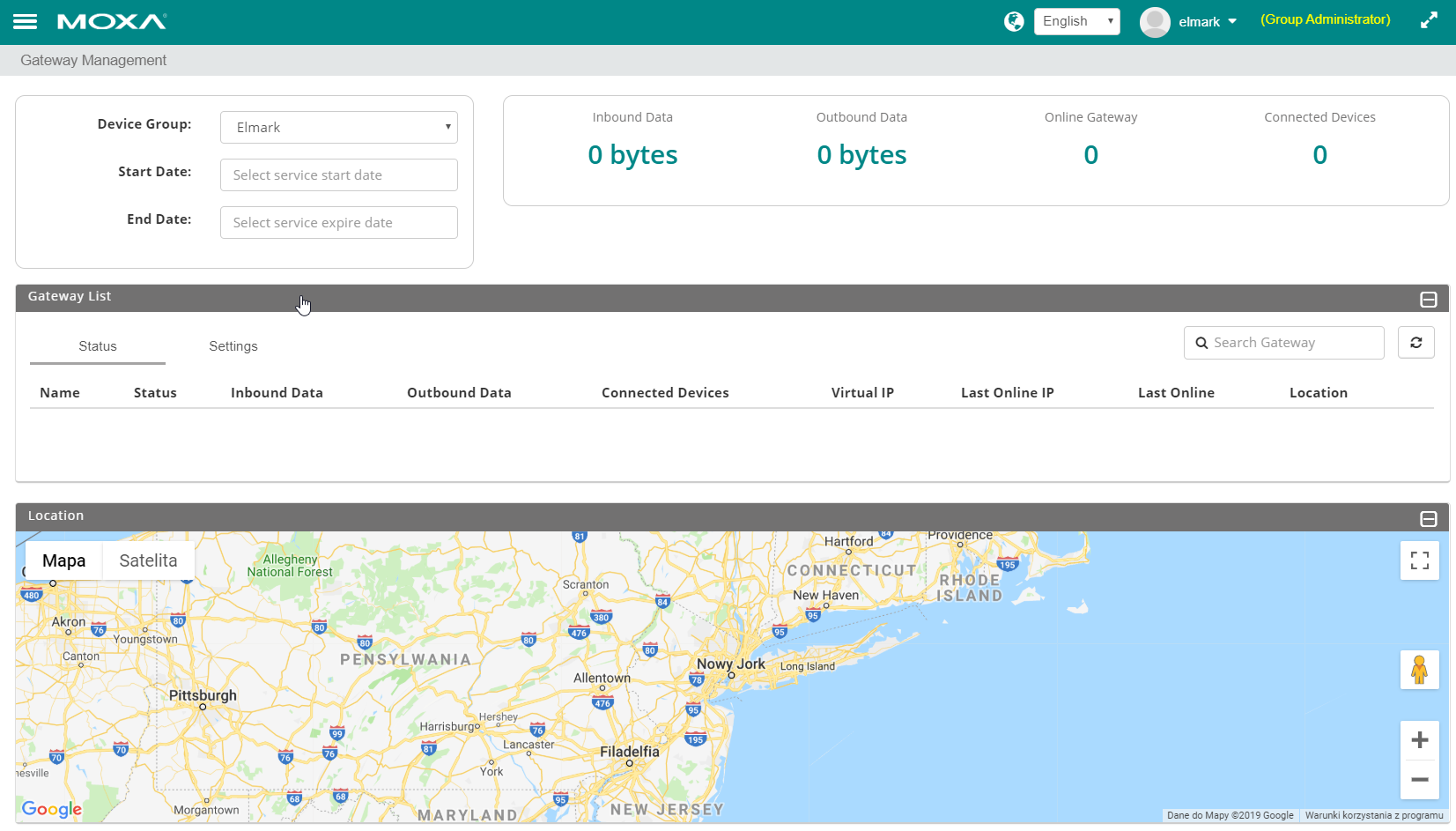


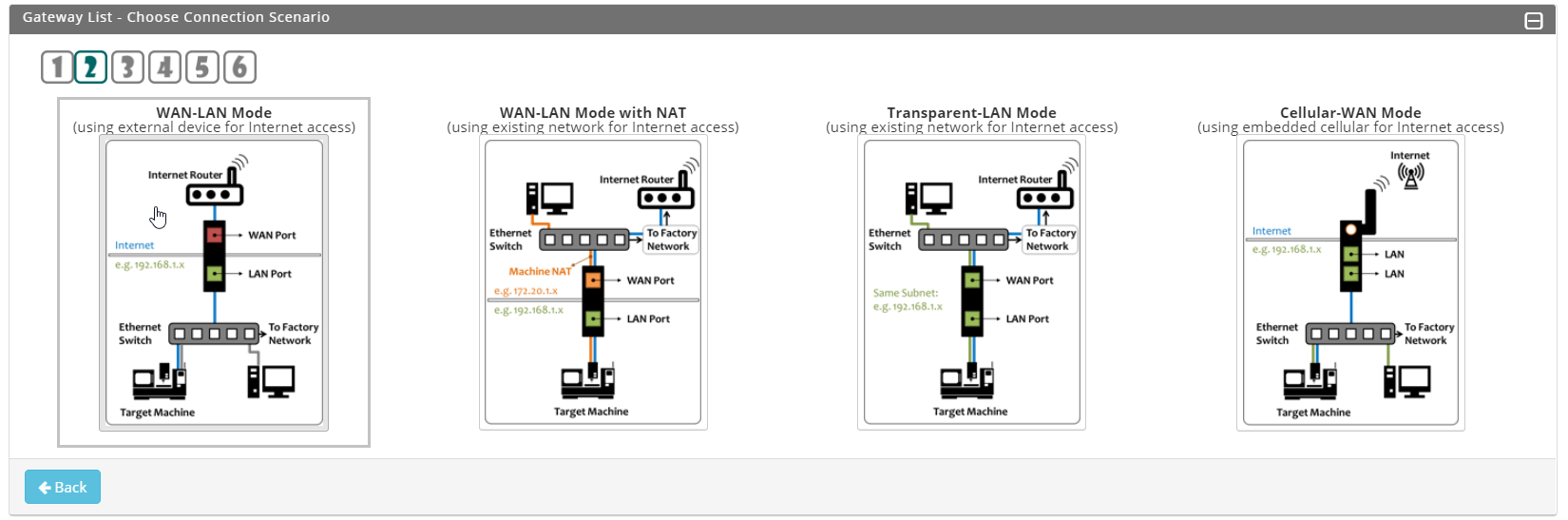
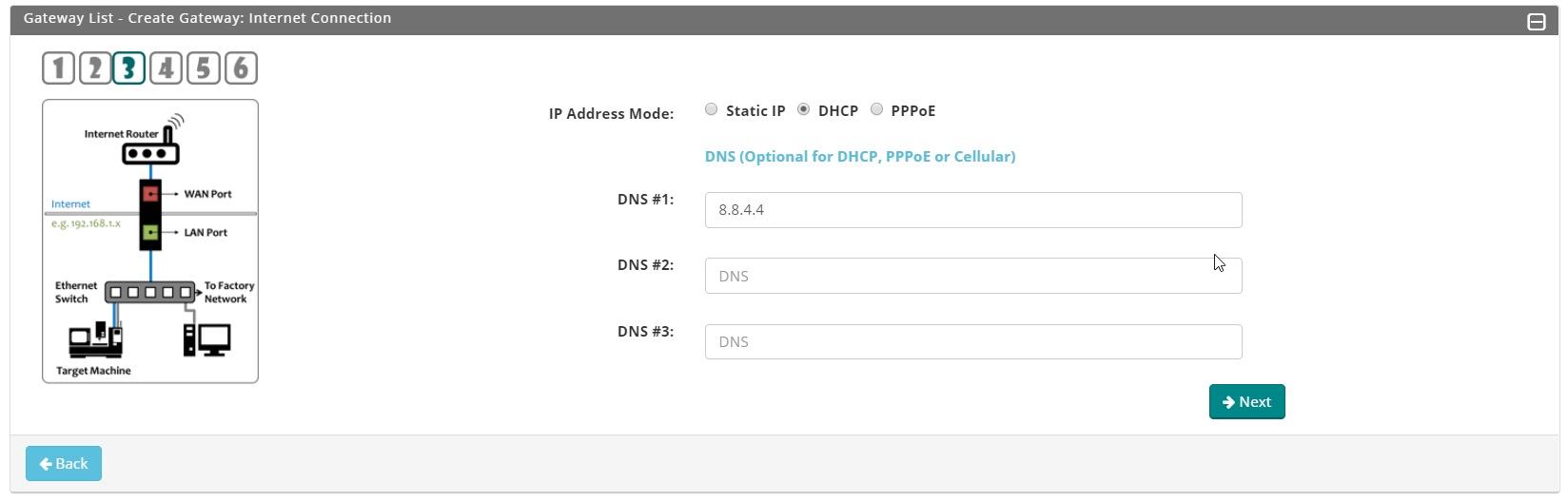
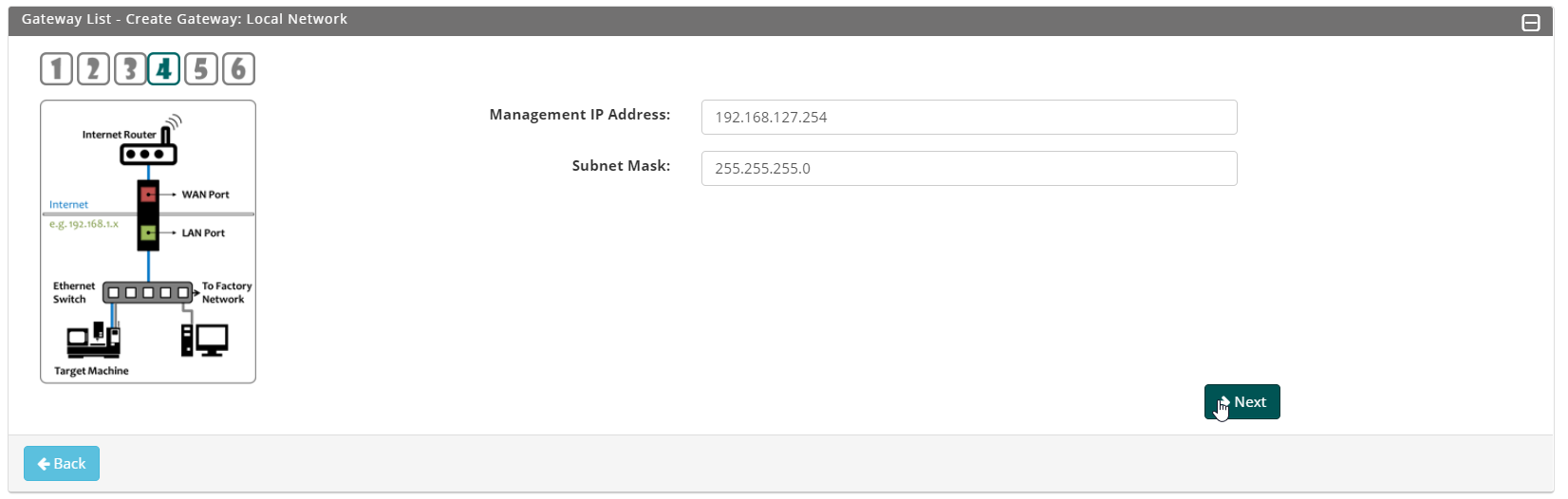

Podsumowanie
Tak jak wspominałem we wstępnie, w ofercie firmy Moxa znajdują się też inne urządzenia które umożliwiają zdalny dostęp na kilka sposobów, jednak ekosystem MRC jest wyjątkowo łatwy we wdrożeniu i konfiguracji. Konfiguracja bramki zajmuje do 5 minut, a klienta jeszcze mniej. Bardzo wygodna jest też możliwość kontroli połączenia maszyny na obiekcie z serwerem MRC za pomocą klucza umieszczonego na pamięci USB, co daje klientowi końcowemu możliwość decydowania kiedy np. producent maszyny będzie mógł się łączyć zdalnie w celach serwisowych lub konserwacyjnych.
Dziękuję za przeczytanie wpisu i zapraszam do zapoznania się z pozostałymi na naszym blogu, np. tych z serii o zdalnym dostępie:
Źródła:
Nota techniczna opisująca bardziej ogólnie konfigurację MRC:
Instrukcja MRC-1002:
https://www.moxa.com/Moxa/media/PDIM/S100000125/moxa-mrc-1002-t-mrc-1002-t-manual-v1.0.pdf
Strona produktu na stronie producenta:
















































